Comment faire en sorte que la barre tactile affiche toujours les touches de fonction ou les commandes multimédias
Pomme
Contenu
- Étapes pour personnaliser la barre tactile
- Conseils pour tirer le meilleur parti de la barre tactile
- Utilisation de la barre tactile avec des applications tierces
- Utilisation de la barre tactile avec des raccourcis
- Conclusion
- FAQ
- Tableau
La barre tactile sur les ordinateurs portables Mac est un excellent moyen d'accéder rapidement aux fonctions et commandes multimédias les plus couramment utilisées. Mais si vous voulez vous assurer que la barre tactile affiche toujours les touches de fonction ou les commandes multimédias, vous pouvez la personnaliser pour le faire. Dans cet article, nous expliquerons les étapes de personnalisation de la barre tactile et fournirons des conseils utiles pour en tirer le meilleur parti.

Étapes pour personnaliser la barre tactile
La première étape pour personnaliser la Touch Bar consiste à ouvrir les Préférences Système. Pour ce faire, cliquez sur l'icône Apple dans le coin supérieur gauche de votre écran et sélectionnez Préférences Système. Une fois la fenêtre Préférences système ouverte, cliquez sur l'icône Clavier.
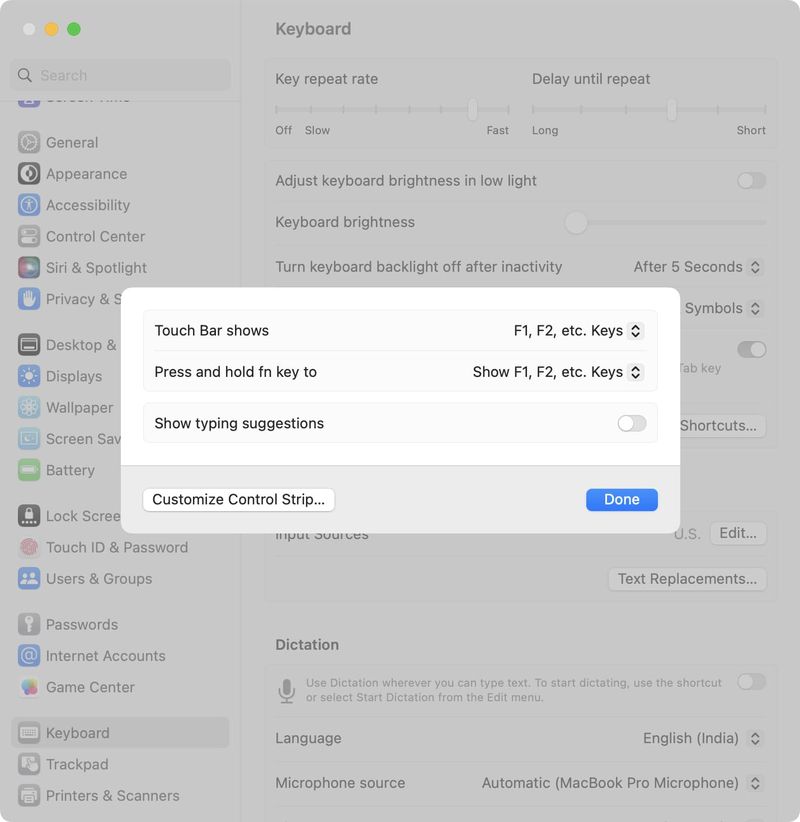
Dans la fenêtre Clavier, vous verrez un onglet intitulé 'Touch Bar'. Cliquez sur cet onglet pour accéder aux paramètres de la Touch Bar. Ici, vous pouvez choisir les éléments que vous souhaitez voir apparaître sur la barre tactile. Vous pouvez également personnaliser l'ordre dans lequel ils apparaissent.
Si vous êtes un utilisateur Mac, vous avez peut-être remarqué que la barre tactile de votre ordinateur portable peut être un peu imprévisible. Il peut vous montrer les touches de fonction, les commandes multimédias ou même les commandes spécifiques à l'application en fonction de ce que vous faites. Mais si vous voulez vous assurer que la barre tactile affiche toujours les touches de fonction ou les commandes multimédias, vous pouvez le faire en quelques étapes simples.
Tout d'abord, ouvrez les Préférences Système et sélectionnez Clavier. Ensuite, cliquez sur le bouton Personnaliser la barre tactile. À partir de là, vous pouvez choisir de toujours afficher les touches de fonction ou les commandes multimédias sur la barre tactile. Une fois que vous avez fait votre sélection, cliquez sur Terminé et vous êtes prêt.
Désormais, chaque fois que vous utilisez votre Mac, la barre tactile affiche toujours les touches de fonction ou les commandes multimédias, vous donnant un accès rapide aux fonctionnalités dont vous avez besoin. Si vous cherchez un moyen de personnaliser encore plus votre Mac, pourquoi ne pas essayer fond d'écran esthétique pastel ipad ou enquête entrée forcée imessage nso ios blastdoor ?

Si vous souhaitez que la barre tactile affiche toujours les touches de fonction ou les commandes multimédias, vous pouvez sélectionner l'option 'Toujours afficher les touches de fonction' ou 'Toujours afficher les commandes multimédias'. Cela garantira que la barre tactile affiche toujours les touches de fonction ou les commandes multimédias, quelle que soit l'application que vous utilisez.
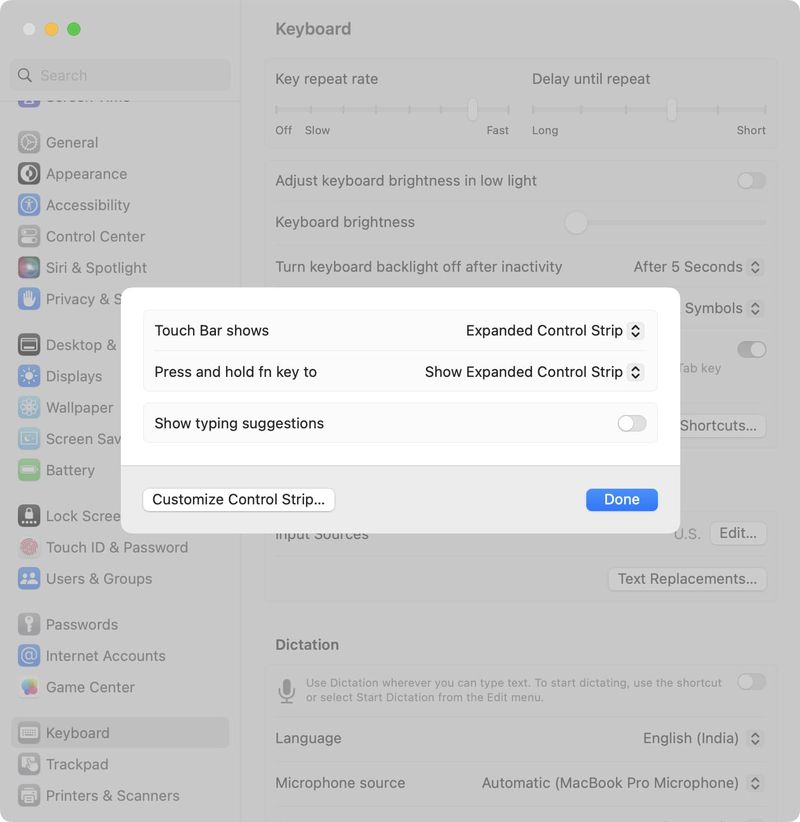
Conseils pour tirer le meilleur parti de la barre tactile
Une fois que vous avez personnalisé la barre tactile pour toujours afficher les touches de fonction ou les commandes multimédias, vous pouvez utiliser quelques conseils pour en tirer le meilleur parti. Tout d'abord, vous pouvez personnaliser la barre tactile pour afficher différents éléments en fonction de l'application que vous utilisez. Par exemple, si vous utilisez une application de retouche photo, vous pouvez personnaliser la barre tactile pour afficher les outils de retouche photo.

Vous pouvez également personnaliser la barre tactile pour afficher différents éléments en fonction du contexte. Par exemple, si vous tapez dans un éditeur de texte, vous pouvez personnaliser la barre tactile pour afficher les options de formatage du texte. Cela peut être un excellent moyen d'accéder rapidement aux outils dont vous avez besoin sans avoir à parcourir les menus.
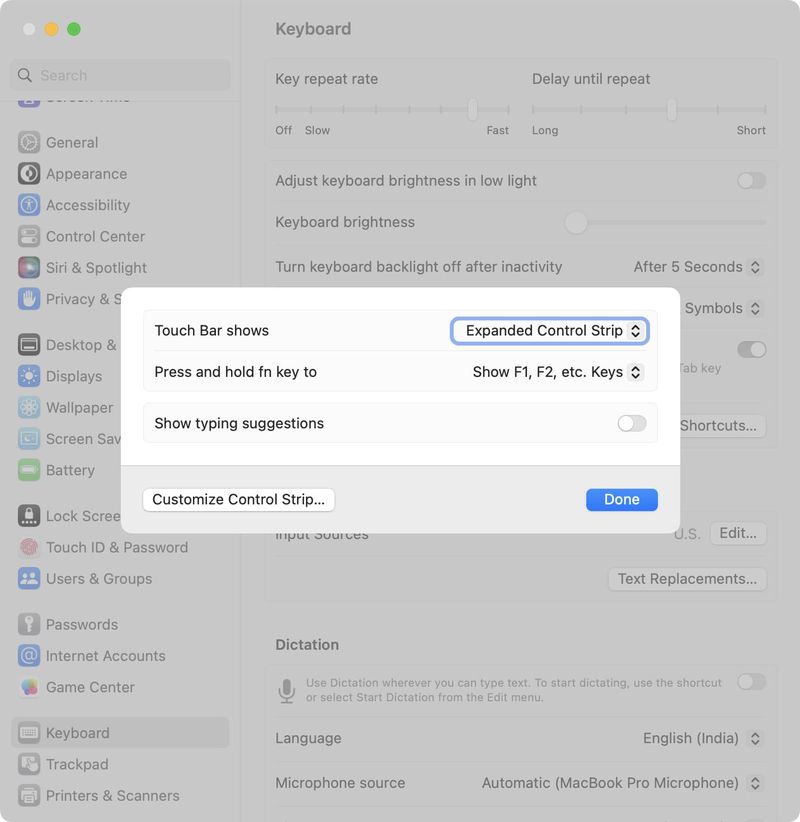
Utilisation de la barre tactile avec des applications tierces
La barre tactile peut également être utilisée avec des applications tierces. Pour ce faire, vous devrez installer le support Touch Bar de l'application. La plupart des applications auront un paramètre dans les préférences de l'application qui vous permet d'activer la prise en charge de la barre tactile. Une fois activé, vous pouvez personnaliser la barre tactile pour afficher les outils et fonctions spécifiques de l'application.
Utilisation de la barre tactile avec des raccourcis
La barre tactile peut également être utilisée avec des raccourcis. Pour ce faire, vous devrez ouvrir la fenêtre Clavier dans les Préférences Système et cliquer sur l'onglet Raccourcis. Ici, vous pouvez créer des raccourcis personnalisés qui peuvent être utilisés avec la Touch Bar. Cela peut être un excellent moyen d'accéder rapidement aux fonctions ou applications fréquemment utilisées.
Conclusion
La barre tactile sur les ordinateurs portables Mac est un excellent moyen d'accéder rapidement aux fonctions et commandes multimédias les plus couramment utilisées. En personnalisant la barre tactile, vous pouvez vous assurer qu'elle affiche toujours les touches de fonction ou les commandes multimédias. Vous pouvez également personnaliser la barre tactile pour afficher différents éléments en fonction de l'application que vous utilisez ou du contexte. De plus, vous pouvez utiliser la barre tactile avec des applications tierces et des raccourcis. Grâce à ces conseils, vous pouvez tirer le meilleur parti de la barre tactile sur votre ordinateur portable Mac.
FAQ
- Q : Comment personnaliser la barre tactile ?
UN: Pour personnaliser la Touch Bar, ouvrez les Préférences Système et cliquez sur l'icône Clavier. Dans la fenêtre Clavier, cliquez sur l'onglet Touch Bar et sélectionnez les éléments que vous souhaitez voir apparaître sur la Touch Bar. Vous pouvez également personnaliser l'ordre dans lequel ils apparaissent. - Q : Puis-je utiliser la Touch Bar avec des applications tierces ?
UN: Oui, vous pouvez utiliser la Touch Bar avec des applications tierces. Pour ce faire, vous devrez installer le support Touch Bar de l'application et l'activer dans les préférences de l'application. - Q : Puis-je utiliser la Touch Bar avec des raccourcis ?
UN: Oui, vous pouvez utiliser la barre tactile avec des raccourcis. Pour ce faire, ouvrez la fenêtre Clavier dans les Préférences Système et cliquez sur l'onglet Raccourcis. Ici, vous pouvez créer des raccourcis personnalisés qui peuvent être utilisés avec la Touch Bar.
Tableau
| Action | Pas |
|---|---|
| Personnaliser la barre tactile | Ouvrez les Préférences Système > Cliquez sur l'icône du clavier > Cliquez sur l'onglet Touch Bar > Sélectionnez les éléments à afficher sur la Touch Bar > Personnalisez l'ordre des éléments |
| Utiliser la Touch Bar avec des applications tierces | Installer la prise en charge de la barre tactile de l'application > Activer dans les préférences de l'application |
| Utiliser la barre tactile avec des raccourcis | Ouvrez la fenêtre du clavier dans les Préférences Système> Cliquez sur l'onglet Raccourcis> Créer des raccourcis personnalisés |
Pour plus d'informations sur la personnalisation de la barre tactile sur votre ordinateur portable Mac, consultez La page d'assistance d'Apple ou ce guide utile de Macworld.